폼을 디자인할 때 데이터 입력 테이블을 삽입하여 행과 열로 가장 잘 표시되는 데이터 값(예: 월별 재무, 개선 메트릭 또는 작업)을 수집할 수 있습니다.
참고
web app에서: 디자인 모드는 현재 에서 사용할 수 web app없습니다.
도구, 양식 및 프로젝트 간에 데이터 값을 공유하려면 먼저 데이터 입력 테이블을 범주에 연결해야 합니다 데이터 표 . 그런 다음 데이터 입력 표의 각 양식 컨트롤을 선택한 범주 내의 특정 데이터 필드에 연결해야 합니다.
범주에 연결된 데이터 입력 표 삽입
데이터 입력 테이블을 범주에 데이터 표 연결하면 데이터 값이 도구, 양식 및 프로젝트 간에 공유됩니다.
- 설계 모드에서 데이터 입력 테이블을 추가할 폼의 위치를 선택합니다.
- 표에 포함시킬 열의 수를 입력합니다.
- 반복 행을 데이터 원본에 연결(O)을(를) 선택한 다음 데이터 원본 선택(S)을(를) 선택합니다.
- 데이터 연결 설정 대화 상자에서 원하는 데이터 원본을 선택한 다음 각 대화 상자에서 선택합니다 확인 . 데이터 입력 표가 작업 영역에 추가됩니다.
- 첫 번째 열에서 양식 컨트롤을 두 번 클릭합니다.
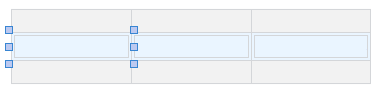
- 양식 컨트롤 대화 상자에서 데이터 필드 선택을(를) 클릭합니다.
- 데이터 연결 설정 대화 상장에서 데이터 필드를 선택한 다음 각 대화 상자에서 확인을(를) 선택합니다.
- 데이터 입력 테이블의 각 양식 컨트롤을 데이터 소스의 해당 데이터 필드에 연결할 때까지 앞의 3단계를 반복합니다.
범주에 연결되지 않은 데이터 입력 표 삽입
데이터 입력 테이블을 범주에 연결하지 않으면 데이터 값이 도구, 양식 또는 프로젝트 간에 공유되지 않습니다.
- 설계 모드에서 데이터 입력 테이블을 추가할 폼의 위치를 선택합니다.
- 표에 포함시킬 열의 수를 입력합니다.
- 데이터 입력 표 삽입 대화 상자에서 반복 행을 데이터 원본에 연결하지 않음(R)을(를) 선택합니다.
- 대화 상자를 완료하여 양식 컨트롤의 서식을 지정한 다음 확인을(를) 선택합니다.
데이터 입력 표 서식 지정
데이터 입력 표를 삽입한 후 다음 기능 중 하나를 갖도록 서식을 지정할 수 있습니다.
